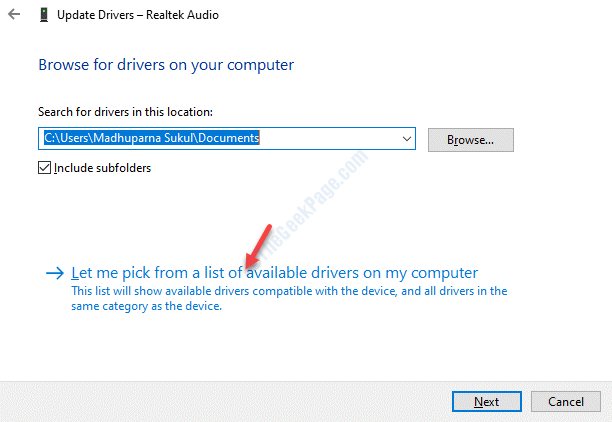โดย ชิน
Windows Services จำเป็นสำหรับส่วนประกอบหลายอย่างของคอมพิวเตอร์เพื่อให้ทำงานได้อย่างถูกต้อง Windows Audio Service เป็นหนึ่งในนั้นที่จำเป็นสำหรับเอาต์พุตเสียงในลำโพงหรือหูฟังของคุณ
ด้วยเหตุผลแปลก ๆ หากบริการเสียงของคุณหยุดทำงาน คุณสามารถรับเอาท์พุตเสียงใดๆ จากพีซีของคุณได้ คุณจะสังเกตเห็นว่าเครื่องหมายกากบาทสีแดงปรากฏบนไอคอนลำโพงและชี้ไปที่มันแสดงให้เห็น บริการเสียงไม่ทำงาน.
โปรดทราบว่าผู้ใช้บางรายแก้ไขปัญหานี้ด้วยการปิดเสียงในครั้งแรกแล้วจึงยกเลิกการปิดเสียงบนคอมพิวเตอร์ของตน คุณสามารถลองทำสิ่งนี้และอาจแก้ไขปัญหาของคุณได้ หากไม่สามารถแก้ปัญหาของคุณได้ ให้ดำเนินการต่อไปเพื่อทราบวิธีแก้ไขปัญหานี้
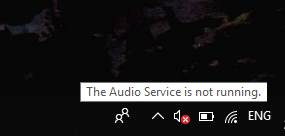
การเริ่มบริการเสียงของ Windows ใหม่ไม่ใช่เรื่องยาก ทำตามขั้นตอนง่ายๆ นี้ และคุณสามารถเริ่มบริการเสียงใหม่ได้อย่างง่ายดาย
ขั้นตอนที่ 1 – เปิดหน้าต่างเรียกใช้โดยกดปุ่ม Windows และ R ปุ่มในเวลาเดียวกัน
ขั้นตอนที่ 2 – พิมพ์ services.msc ในกล่องข้อความแล้วคลิก ตกลง. มันจะเปิดบริการ Windows

ขั้นตอนที่ 3 – ค้นหา บริการเครื่องเสียง ในรายการบริการและ Select คุณสมบัติ จากเมนูคลิกขวา
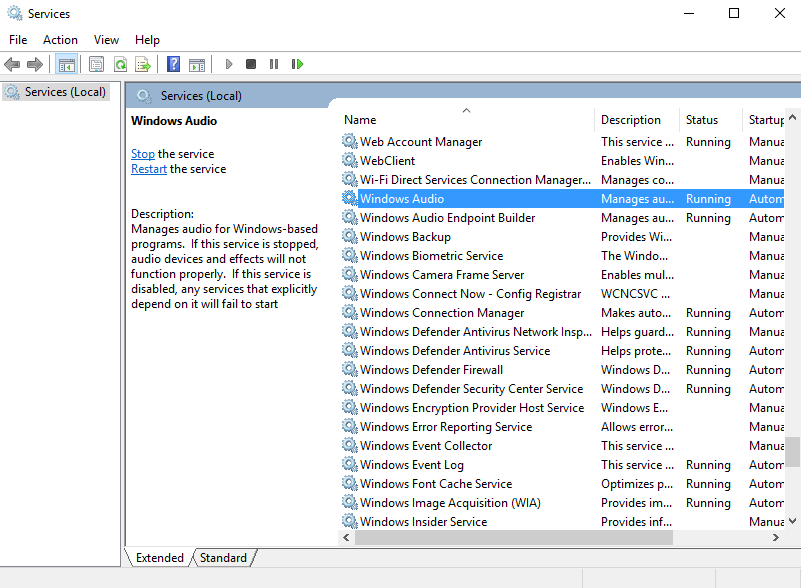
ขั้นตอนที่ 4 – คุณสามารถดูได้ที่นี่ว่าสถานะการบริการของคุณคือ หยุด. คลิกที่ เริ่ม ปุ่มเพื่อเริ่มบริการ
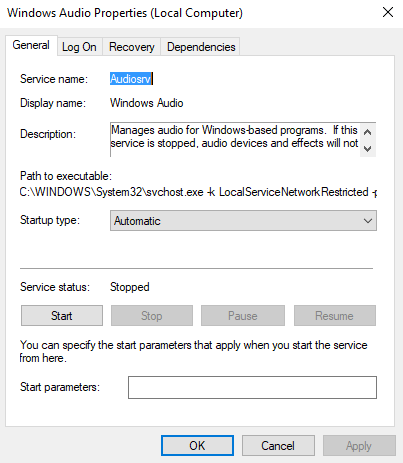
ขั้นตอนที่ 5 – ตรวจสอบด้วยว่าประเภทการเริ่มต้นคือ อัตโนมัติ, ถ้าไม่เช่นนั้นเปลี่ยนเป็นอัตโนมัติ
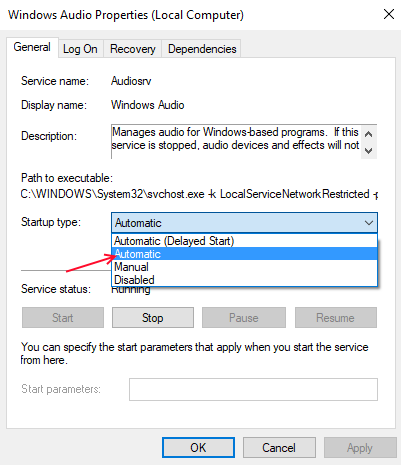
เปิดไฟล์วิดีโอหรือไฟล์เสียงและตรวจสอบว่าเสียงใช้งานได้ คุณยังสามารถใช้วิธีนี้เมื่อบริการเฉพาะใดๆ ในคอมพิวเตอร์ของคุณหยุดทำงาน